
Conţinut
Un fișier EMZ este un fișier comprimat care conține, în general, tipuri de date grafice. Formatul EMZ este cel mai frecvent utilizat în aplicațiile Microsoft, cum ar fi Word, PowerPoint și Visio. Utilitarul de compresie utilizat pentru a comprima fișierul este GZip, care îl comprimă și adaugă extensia .emz la sfârșitul acestuia. Gzip este un utilitar de linie de comandă care este dificil de utilizat și limitat în funcționalitate, dar oferă un raport de compresie ridicat. Fișierele EMZ pot fi greu de citit, din cauza limitărilor Gzip, însă există două metode care pot fi folosite pentru a le citi
instrucțiuni de ghidare

-
Găsiți fișierul EMZ pe care doriți să-l vizualizați, faceți clic dreapta pe el, apoi faceți clic pe "Copiere".
„Copiere“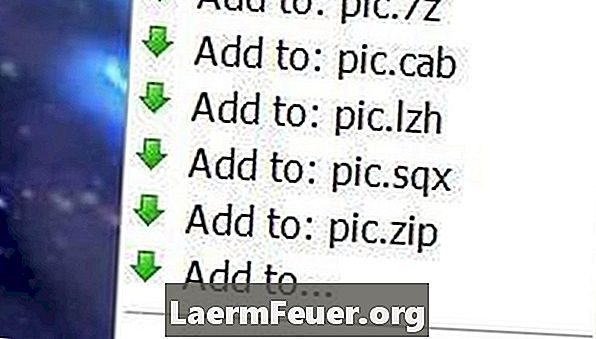
-
Deschideți Microsoft Word, creați un document nou, faceți clic dreapta pe el și selectați "Lipire".
"Paste"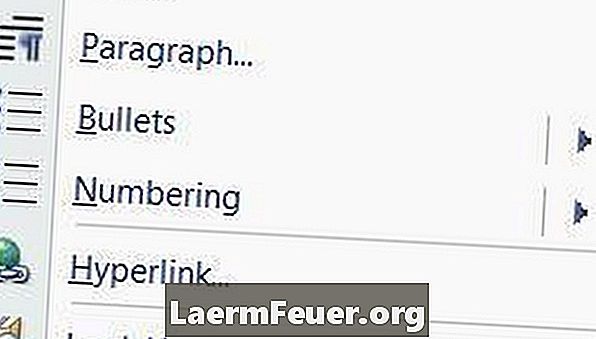
-
Dacă fișierul EMZ nu apare în document, treceți la secțiunea următoare.
Arhiva EMZ
Metoda ușoară
-
Descărcați, instalați, lansați programul First File View (consultați Resursele pentru o copie gratuită de încercare) și navigați în panoul din stânga al programului în locația fișierului EMZ.
Vizualizarea primului fișier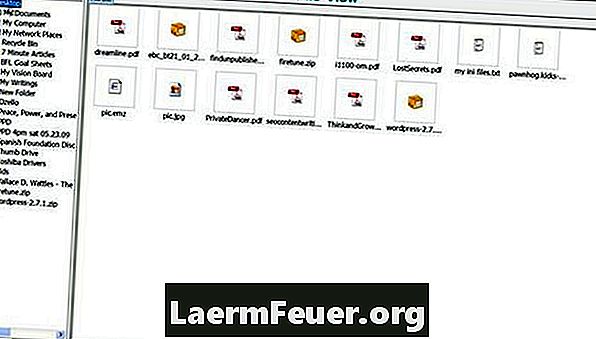
-
Selectați fișierul făcând clic pe acesta în panoul din dreapta.
Selectați fișierul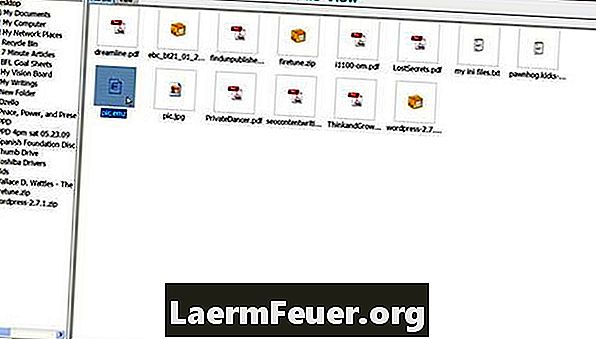
-
Faceți clic pe fila "Vizualizare" din colțul din stânga sus al panoului din dreapta, iar în câteva secunde programul va decoda și afișa fișierul.
"View" (în portugheză, View)
Metodă mai sigură
sfaturi
- Cu încercarea gratuită a primului fișier de vizualizare, veți putea vedea 50 de imagini înainte de a cumpăra programul. Acesta vă permite să vizualizați mai mult de 400 de tipuri diferite de fișiere. Este posibil ca fișierele mai mari să dureze ceva timp pentru a decoda și afișa.